Πώς να ενεργοποιήσετε το iPhone 11, το iPhone 11 Pro και το iPhone 11 Pro Max
μικροαντικείμενα / / August 05, 2021
Η Apple άλλαξε εντελώς την αισθητική της σχεδίασης με την κυκλοφορία του Apple iPhone x. Επιπλέον, οι σειρές iPhone 11, δηλαδή iPhone 11, 11 Pro και 11 Pro Max, αν και έχουν διαφορετικά ονόματα, μοιράζονται σχεδόν την ίδια συνολική σχεδίαση. Όλοι γνωρίζουμε ότι για την επίτευξη του σχεδιασμού σε όλες τις οθόνες, η Apple προχώρησε και αφαίρεσε το φυσικό κουμπί αρχικής οθόνης και στη θέση του Touch ID που έφερε το Face ID. Ωστόσο, υπάρχουν στιγμές που πρέπει να ξεκινήσετε το iPhone της Apple για να μπείτε στη λειτουργία DFU κ.λπ.
Και αν ψάχνετε τη λύση τότε, βρίσκεστε στο σωστό μέρος όπως σε αυτήν την ανάρτηση, θα σας δώσουμε έναν οδηγό για το πώς να ενεργοποιήσετε τα iPhone 11, iPhone 11 Pro και iPhone 11 Pro Max. Θα σας δώσουμε έναν πλήρη οδηγό για την εκτέλεση βήμα προς βήμα λειτουργιών για την εκτέλεση επανεκκίνησης δύναμης και άλλων λειτουργιών στο iPhone σας. Έτσι, χωρίς άλλη παραλλαγή, ας κατευθυνθούμε κατευθείαν στο ίδιο το άρθρο:

Πώς να ενεργοποιήσετε το iPhone 11, το iPhone 11 Pro και το iPhone 11 Pro Max
Ακολουθούν δύο μέθοδοι, μια που εξηγεί πώς να αναγκάσετε να επανεκκινήσετε το iPhone σας και η δεύτερη εξηγεί πώς να εισέλθετε στη λειτουργία DFU
Αναγκαστική επανεκκίνηση του iPhone σας
Χωρίς την παρουσία ενός φυσικού κουμπιού αρχικής οθόνης, γίνεται λίγο συγκεχυμένο να αναγκάζετε την επανεκκίνηση του smartphone σας. Η Apple επέφερε αυτήν την αλλαγή με την κυκλοφορία του iPhone 8. Αυτό που πρέπει να κάνετε είναι απλώς να πατήσετε το κουμπί δύο έντασης (πάνω και κάτω) και το κουμπί μονής πλευράς στη δεξιά πλευρά.
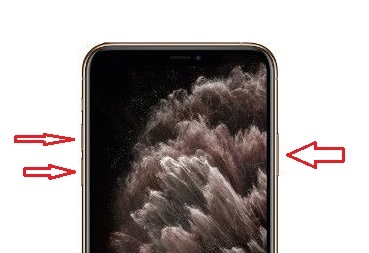
Αφού πατήσετε το κουμπί της δεξιάς πλευράς μαζί με το συνδυασμό πλήκτρων έντασης, τότε η συσκευή σας θα εμφανίσει το λογότυπο της Apple. Εάν το λογότυπο της Apple δεν εμφανίζεται τότε, ίσως χρειαστεί να φορτίσετε τη συσκευή σας και ακόμη και αν αυτό δεν σας βοηθήσει, ήρθε η ώρα να ελέγξετε το iPhone σας στο πρατήριο καυσίμων.
Πώς να εισέλθετε στη λειτουργία DFU στο iPhone
Μπορείτε να χρησιμοποιήσετε την παραπάνω μέθοδο αναγκαστικής επανεκκίνησης σε περίπτωση που η συσκευή σας παγώνει, εμφανίζεται με σφάλματα ή έχει σταματήσει εντελώς να ανταποκρίνεται τότε, αυτή η μέθοδος μπορεί να είναι χρήσιμη. Το DFU σημαίνει ενημέρωση υλικολογισμικού συσκευής. Εκτός αυτού, αυτή η μέθοδος επιτρέπει στο iPhone σας να ενημερώσει το υλικολογισμικό και να επαναφέρει το λειτουργικό σύστημα που λειτούργησε τέλεια. Στην πραγματικότητα, αυτή η μέθοδος DFU μπορεί να είναι τέλεια εάν έχετε εγκαταστήσει μια ενημέρωση beta στη συσκευή σας και προκαλεί συχνά προβλήματα στο iPhone σας. Μπορείτε να επιστρέψετε γρήγορα στην προηγούμενη εγκατεστημένη έκδοση λογισμικού χρησιμοποιώντας αυτήν τη μέθοδο. Αλλά για όλα αυτά, πρέπει να έχετε εγκαταστήσει την τελευταία έκδοση του iTunes στη συσκευή σας.
Για να βεβαιωθείτε ότι έχετε εγκαταστήσει την τελευταία έκδοση του iTunes στον υπολογιστή σας, ακολουθήστε τα παρακάτω βήματα:
- Αρχικά, ενεργοποιήστε το iPhone σας.
- Τώρα συνδέστε τον στον υπολογιστή σας χρησιμοποιώντας ένα Αστραπή σε USB καλώδιο.
- Ανοίξτε το iTunes στον υπολογιστή σας και ελέγξτε ότι το iPhone σας εμφανίζεται στη λίστα συσκευών.
- Στη συνέχεια, στο iPhone, πατήστε το Ενταση πάνω κουμπί που ακολουθείται αμέσως από το Χαμήλωσε το κουμπί.
- Πατήστε παρατεταμένα το Κουμπί τροφοδοσίας έως ότου η οθόνη του iPhone σας γίνει μαύρο.
- Αφήστε το πλευρικό κουμπί και, στη συνέχεια, κρατήστε πατημένο και τα δύο Πλευρικό κουμπί και Χαμήλωσε το κουμπί μαζί.
- Στη συνέχεια αφήστε το Πλευρά κουμπί, αλλά συνεχίστε να πατάτε το Χαμήλωσε το κουμπί.
- Περιμένετε τουλάχιστον πέντε δευτερόλεπτα για να αναγνωρίσει το iTunes ότι η λειτουργία ανάκτησης DFU έχει ενεργοποιηθεί.
Θα εμφανιστεί ένα μήνυμα που θα δηλώνει ότι «το iTunes εντόπισε ένα iPhone σε λειτουργία ανάκτησης. Πρέπει να επαναφέρετε αυτό το «iPhone» πριν μπορέσει να χρησιμοποιηθεί με το iTunes ». Σε περίπτωση που δεν βλέπετε αυτό το μήνυμα, πρέπει να εκτελέσετε ξανά τα βήματα. Κλείστε τη γραμμή ανάκτησης iTunes και επαναφέρετε το iPhone σας στις εργοστασιακές ρυθμίσεις επιλέγοντας Επαναφορά iPhone. Μόλις εκκινηθεί το iPhone σας θα βγεί αυτόματα εκτός λειτουργίας DFU.
Λοιπόν, το έχετε από την πλευρά μου σε αυτήν την ανάρτηση. Ελπίζω να σας άρεσε αυτή η ανάρτηση και μπορούσατε να επανεκκινήσετε δυναμικά το iPhone σας και να χρησιμοποιήσετε τη λειτουργία DFU για να επαναφέρετε την προηγούμενη εγκατεστημένη έκδοση. Ενημερώστε μας στα παρακάτω σχόλια εάν συναντήσετε προβλήματα ενώ ακολουθείτε οποιαδήποτε από τις προαναφερθείσες δημοσιεύσεις. Μέχρι την επόμενη δημοσίευση… Γεια!
Ένα Six Sigma και Πιστοποιημένος ψηφιακός έμπορος της Google που εργάστηκε ως αναλυτής για ένα κορυφαίο MNC. Ένας λάτρης της τεχνολογίας και των αυτοκινήτων που του αρέσει να γράφει, να παίζει κιθάρα, να ταξιδεύει, να οδηγεί το ποδήλατό του και να χαλαρώνει. Επιχειρηματία και Blogger.



